Wie installiere ich PHP Composer unter Debian 11
Der PHP Composer ist ein Abhängigkeitsmanager für PHP. Er verwendet eine composer.json-Datei, die im Stammverzeichnis deines Projekts abgelegt wird und eine Beschreibung des Projekts, einschließlich seiner Abhängigkeiten und anderer Informationen wie Autor, Lizenz usw. enthält. Mit dem PHP Composer kannst du alle notwendigen Bibliotheken zum Erstellen einer PHP-Anwendung mit nur einem Befehl in deinem Terminal installieren.
Der PHP Composer verwaltet ganz einfach die Abhängigkeiten und Bibliotheken deines Projekts. Außerdem kannst du deine Anwendung für andere oder für dich selbst freigeben. Du kannst dir den PHP Composer wie npm, bower und bundler in JavaScript vorstellen.
In diesem Tutorial zeigen wir dir, wie du Composer unter Debian 11 installierst. Alle Schritte sollten auch auf anderen Debian-basierten Distributionen funktionieren.
Lass uns jetzt mit dem Tutorial beginnen!
Voraussetzungen
Um PHP Composer unter Debian 11 zu installieren, brauchst du eine Linux-Shell und Root-Zugriff. Wenn du Linux als Hauptbetriebssystem verwendest oder VirtualBox in einem Debian-Host installiert hast, hast du diesen Schritt bereits erledigt.
Schritt 1. Das System aktualisieren
Öffne dein Terminal, indem du Strg+Alt+T drückst oder im Anwendungsmenü nach Terminal suchst. Wenn es sich öffnet, führe diese Befehle nacheinander aus, um den Cache des Systempaket-Repositorys zu aktualisieren.
sudo apt-get update
sudo apt-get upgrade
Sobald die Aktualisierung abgeschlossen ist, werden wir PHP und einige zusätzliche PHP-Module installieren.
Wir werden einige zusätzliche PHP-Module installieren, damit der Composer richtig funktioniert. Du kannst diesen Schritt überspringen, wenn du bereits alle erforderlichen Module auf deinem System installiert hast.
sudo apt install php -y
sudo apt install curl git unzip wget php-common php-zip php-cli php-xml php-gd php-mysql php-bcmath php-imap php-curl php-intl php-mbstring -y
Schritt 2. PHP Composer installieren
Jetzt, wo dein System auf dem neuesten Stand ist, können wir den PHP Composer installieren.
Zuerst laden wir das PHP-Skript mit dem Kommandozeilenprogramm curl oder wget herunter. Du kannst auch das PHP-Skript verwenden, wenn du willst.
php -r "copy('https://getcomposer.org/installer', 'composer-setup.php');"'
Oder
wget -O composer-setup.php https://getcomposer.org/installer
Diese Befehle laden die Datei composer-setup.php herunter, kompilieren sie für uns und legen sie im aktuellen Verzeichnis ab. Jetzt können wir dieses Setup-Skript ausführen, um den Composer zu installieren. Es gibt zwei Möglichkeiten, den Composer zu installieren: global für alle Benutzer oder auf Basis der einzelnen PHP-Anwendungen. Wir verwenden die Option –install-dir, um das Verzeichnis des Installers anzugeben. Mit der Option –filename gibst du den Dateinamen des Installers an.
Gib die folgende Zeile ein, um Composer global auf deinem System zu installieren. Diese Installation ermöglicht es jedem Benutzer, den Composer-Befehl von jedem Verzeichnis aus im Terminal auszuführen. Du kannst diesen Schritt überspringen, wenn du ihn lokal installieren möchtest.
php composer-setup.php --install-dir=/usr/local/bin --filename=composer
chmod +x /usr/local/bin/composer
Der obige Befehl legt die ausführbare PHP-Datei im Verzeichnis /usr/bin ab, das in unserer Umgebungsvariablen PATH enthalten ist, so dass wir es von überall aus starten können, ohne den vollständigen Pfad angeben zu müssen. Normalerweise ist dies der bevorzugte Weg, um den PHP Composer zu installieren. Du kannst aber auch ein eigenes Verzeichnis angeben, wenn du möchtest.
Um den PHP Composer pro Anwendung oder pro spezifischem Projekt zu installieren, führe die folgenden Befehle aus. Diese Vorgehensweise kann für Shared-Hosting-Umgebungen hilfreich sein, oder wenn du einige Änderungen am Composer vornehmen oder ihn nicht global installieren möchtest.
cd /path/to/the/specific/project/php-application && mkdir -p bin
php composer-setup.php --install-dir=bin --filename=composer
chmod +x bin/composer
Vergiss nicht, /pfad/zum/spezifischen/projekt/ durch das tatsächliche/eigentliche Projektverzeichniszu ersetzen .
Nachdem wir einen der beiden Installationsbefehle ausgeführt haben, testen wir, ob unser PHP Composer korrekt installiert wurde. Wir führen den Composer-Befehl mit dem Flag -v aus, um einige Versionsinformationen anzuzeigen.
composer -v
Du wirst aufgefordert, den Composer nicht als root auszuführen. Du kannst diese Warnung ignorieren, Y eingeben und Enter drücken, damit der PHP Composer ausgeführt wird.
Wenn du eine ähnliche Ausgabe wie die unten stehende erhältst, hast du den PHP Composer erfolgreich auf deinem System installiert.Je nachdem, ob er funktioniert oder nicht, solltest du eine Versionsnummer oder eine Fehlermeldung sehen .
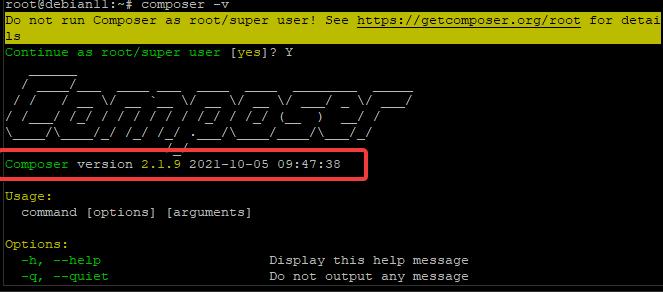
Schritt 3. PHP Compose aktualisieren
Nach einiger Zeit möchtest du PHP Composer vielleicht auf die neueste Version aktualisieren. PHP Compose verfügt über eine praktische Funktion zur Selbstaktualisierung, die du über den Befehl composer self-update aufrufen kannst.
composer self-update
Wenn du bereits die neueste Version von PHP Compose hast, bekommst du die folgende Meldung.

Andernfalls, wenn dein System noch ein Update benötigt. Du erhältst eine Meldung, die die neueste Version anzeigt und dich fragt, ob du mit dem Update fortfahren möchtest.
Schritt 4. Testen der PHP Composer-Installation
Jetzt, da wir die neueste Version des Composers auf unserem System haben, können wir ihn testen, indem wir ein einfaches Projekt erstellen.
Wir werden ein Beispielprojektverzeichnis erstellen und in das neu erstellte Projektverzeichnis verschieben.
mkdir example-project && cd example-project
Jetzt suchst du dir ein Paket, das du verwenden möchtest, aufPackagist.org, dem öffentlichen Standard-Repository von Composer. Wir werden das Paket sebastian/comparator in unserem Beispielprojekt verwenden.
composer require sebastian/comparator
Der PHP Composererkennt, lädt das Paket sebastian/comparator und alle seine Abhängigkeiten herunter und installiert es in unserem Beispielprojektverzeichnis.

Wie im Screenshot oben zu sehen ist, fügt der PHP Composer den Eintrag deines Projekts automatisch in eine Datei namens composer.json in unserem Beispielprojektverzeichnis ein und aktualisiert seine Metadaten.
Er fügt auch einen neuen Ordner namens vendor hinzu, der das heruntergeladene Paket von Packagist.org enthält.
Im Projektverzeichnis kannst du den Befehl ls verwenden, um alle Dateien aufzulisten.
ls
Du solltest diese Dateien sehen: composer.json, vendor und composer.lock.
- composer.json – Dies ist die Datei, die alle Metadaten unseres Projekts enthält.
- vendor – Enthält die von Packagist.org heruntergeladenen Pakete und ihre Abhängigkeiten.
- composer.lock – Diese Datei enthält die Versionen aller Pakete, damit wir unser Projekt auf diese Versionen beschränken können.
Beispielhafte Ausgabe:

Fazit
In diesem Beitrag hast du gelernt, wie man den PHP Composer auf einem Debian 11 System installiert. Du hast auch gelernt, wie du den PHP Compose aktualisieren kannst. Wenn du Fragen oder Anregungen hast, hinterlasse unten einen Kommentar.